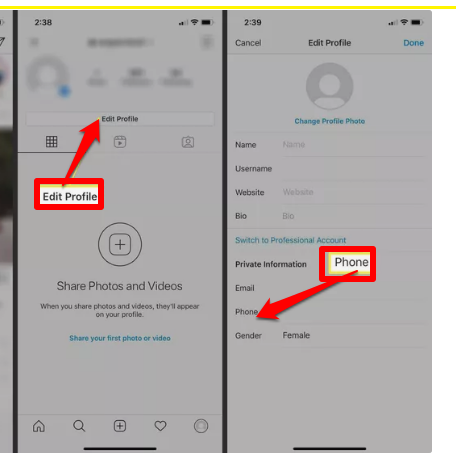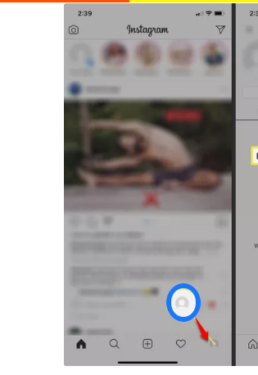Den här artikeln beskriver hur du ändrar ditt telefonnummer på Instagram. Ytterligare information täcker hur du ändrar ditt telefonnummer för tvåfaktorsautentisering.
Om ditt telefonnummer har ändrats måste du uppdatera det på Instagram så att du alltid kan komma åt ditt konto ordentligt. Du kan göra detta genom att komma åt din personliga information från dina profilinställningar och/eller dina säkerhetsinställningar från dina kontoinställningar.
Hur du ändrar ditt telefonnummer på Instagram för att logga in
Följ dessa steg för att ändra ditt telefonnummer i dina personliga informationsinställningar så att du kan använda det för att logga in på ditt konto. Du kan göra detta från iOS/Android-mobilappen såväl som från Instagram.com på webben.
-
När du är inloggad på ditt Instagram-konto kommer du åt din profil genom att klicka på profilikon din i bottenmenyn (mobilapplikation) eller välj Din profilikon I det övre högra hörnet av skärmen (webb) och välj identifieringsfil från rullgardinsmenyn.
-
Lokalisera Redigera profil .
-
Hitta ett fält telefonen أو Telefonnumret som innehåller numret Din gamla telefon, radera den och skriv ditt nya telefonnummer i dess ställe.
-
Klick Den var klar uppe till vänster (på mobilen) eller välj knappen إرسال Blå (på webben).
Hur du ändrar ditt telefonnummer på Instagram för tvåfaktorsautentisering
Även om du kan inaktivera och aktivera tvåfaktorsautentisering från mobilappen och från webben, kan du bara ändra ditt telefonnummer som används för tvåfaktorsautentisering via mobilappen. Om du ändrar det kommer det automatiskt att uppdatera telefonnumret i din personliga information (används för att logga in).
-
När du är inloggad på ditt Instagram-konto klickar du på ikonen Listan i det övre högra hörnet följt av med inställningar.
-
Klick Säkerhet.
-
klick ovan Autentisering binär .
-
Klick på löpning bredvid ett textmeddelande.
-
Klicka på Textmeddelande .
-
Ta bort ditt befintliga telefonnummer i det angivna fältet och skriv ditt nya nummer i fältet för att ersätta det.
-
Klicka på nästa .
-
Instagram kommer att skicka en kod via text till det nya telefonnumret du angav för att bekräfta ändringen. När du har fått koden anger du den i det angivna fältet och klickar nästa .
-
Spara eventuellt de valda återställningskoderna och klicka nästa Sedan Den var klar för att slutföra processen.